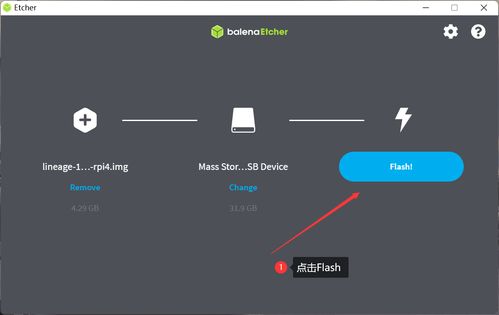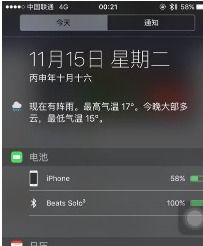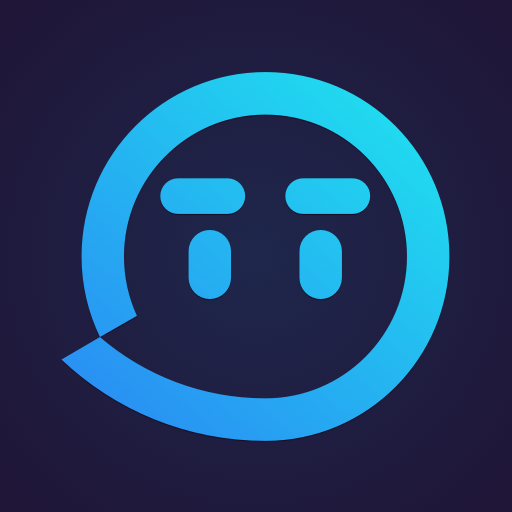平板安卓怎么换windows系统重装,轻松换装Windows系统攻略
时间:2025-02-23 来源:网络 人气:
亲爱的平板用户们,你是否曾想过,你的安卓平板也能变身成为Windows系统的超级战士呢?没错,今天就要来告诉你,如何让你的平板焕然一新,重装Windows系统!别急,且听我慢慢道来。
一、平板换Windows系统的可行性

首先,我们要明确一点,并不是所有的安卓平板都能换Windows系统。一般来说,只有那些搭载了X86架构处理器的平板才能实现这一愿望。而那些ARM架构的平板,就只能望“Windows”兴叹了。所以,在开始之前,先检查一下你的平板CPU吧!
二、准备工作
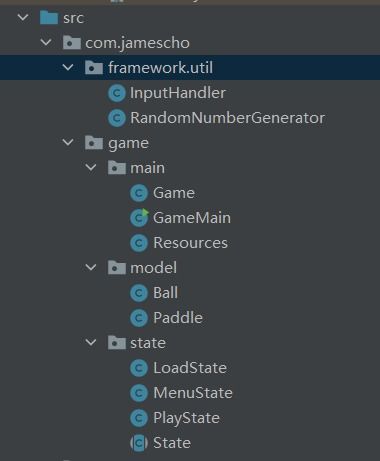
1. 备份重要数据:在开始刷机之前,一定要备份好你的重要数据,以免在刷机过程中丢失。
2. 检查兼容性:确认你的平板是否支持安装Windows系统。一般来说,X86架构的平板都可以安装Windows系统。
3. 下载所需工具与文件:

- Windows ISO镜像文件;
- 可以用来创建可引导USB驱动器的软件(例如Rufus);
- 适用于你平板电脑的BIOS/UEFI固件更新(如果有必要的话)。
4. 准备一个至少8GB容量的空白U盘:用于制作启动盘。
5. 查阅相关教程视频:网上有很多关于特定型号安卓平板安装Windows系统的详细教程,建议先观看学习一下。
三、安装Windows系统
1. 制作启动盘:使用Rufus软件,将Windows ISO镜像文件烧录到U盘中,制作成可引导的启动盘。
2. 进入BIOS设置:重启平板,在启动过程中按下相应的键(如F2、F10等)进入BIOS设置。
3. 修改启动顺序:将U盘设置为第一启动设备。
4. 重启平板:重启平板后,系统会从U盘启动,进入Windows安装界面。
5. 安装Windows系统:按照提示进行安装,直到安装完成。
6. 安装驱动程序:安装完成后,需要安装相应的驱动程序,以便平板上的硬件设备能够正常工作。
四、注意事项
1. 风险提示:刷机过程存在一定风险,可能会使你的平板失去保修资格,甚至损坏硬件。请谨慎操作。
2. 兼容性问题:由于平板硬件与Windows系统的兼容性问题,部分功能可能无法正常使用。
3. 系统版本选择:根据你的平板硬件性能,选择合适的Windows系统版本。
4. 备份与恢复:在刷机之前,一定要备份好重要数据,以免丢失。
五、
通过以上步骤,你就可以让你的安卓平板成功换上Windows系统啦!不过,需要注意的是,这个过程可能会让你的平板失去保修资格,所以请谨慎操作。希望这篇文章能帮助你成功实现平板换Windows系统的愿望!
相关推荐
教程资讯
系统教程排行